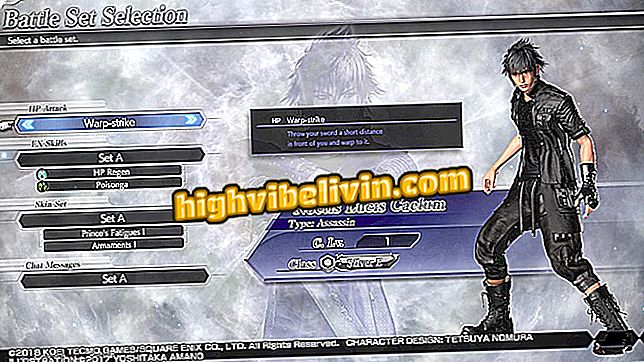Jak vytvořit fotografické koláže s S Photo Editor
OS Photo Editor je bezplatná aplikace pro Android, která vám umožní vytvářet fotografie koláže v telefonu. Editor nabízí několik funkcí, díky nimž je úkol jednodušší, aniž by byl zanedbán vysoký stupeň přizpůsobení. Můžete nastavit rámeček a vybrat z několika možností rozvržení uspořádat více snímků do jednoho.
Program také obsahuje šablony pro tvorbu fotomontáží ve formě časopisu, novin a dalších témat. Na konci úpravy může uživatel stále používat filtry a upravovat barvy před sdílením na Facebooku, WhatsApp a dalších sítích. Naučte se, v tomto návodu, jak vytvořit koláže s S Photo Editor na vašem smartphonu.

S Photo Editor umožňuje vytvářet koláže na Android
PicsArt: naučit se používat efekt režimu portrétu
Krok 1. Otevřete program a vyberte volbu "Koláž". Stisknutím miniatur vyberte fotografie ze sestavy - podržte položku, kterou chcete zobrazit. Až budete hotovi, přejděte na "Start".

Vyberte si fotografie z koláže v aplikaci S Photo Editor
Krok 2. Chcete-li sestavu vytvořit rychle, vyberte funkci "Šablona", která vloží obrázky do předdefinovaného vzoru textu a barev. Vyberte si jedno z dostupných témat nebo klepněte na znaménko „+“ a stáhněte si nové bezplatné šablony online. Klepnutím na "Použít" upravíte sestavu jedním klepnutím.

Pomocí šablon S Photo Editor můžete vytvořit koláže s několika dotyky
Krok 3. Pokud chcete vytvořit vlastní koláž, začněte výběrem rozvržení pro uspořádání fotografií a přetažením obrázků je zarovnejte způsobem, který uznáte za vhodný. Ve volbě "Pozadí" vyberte barevnou barvu nebo barevný styl, abyste mohli malovat rámeček obrázku.

Vyberte rozvržení a barvu pozadí pro koláž v aplikaci S Photo Editor
Krok 4. V "Frame" můžete nastavit velikost a použít obrysy v rozích mezer, které oddělují fotografie. Po dokončení koláže obrázek uložte pomocí šipky v dolní části.

Upravte ohraničení koláže v editoru S Photo Editor
Krok 5. Sestava je již uložena v telefonu, ale lze ji ještě vylepšit pomocí nástrojů S Photo Editor. Klepnutím na hůlku otevřete nabídku barevných filtrů, sytosti, lepidel a dalších nástrojů.

Před dokončením v editoru S Photo Editor upravte barvy obrázku
Krok 6. Prozkoumejte funkce editoru s různými filtry a barvami pro sestavu. Chcete-li například obraz ponechat černobílý, jednoduše posuňte pruh sytosti na minimum.

Použít filtry nebo zcela převzít barvy v aplikaci S Photo Editor
Krok 7. S připravenou sestavou použijte tlačítko S Photo Editor pro sdílení a vyberte aplikaci, do které chcete koláž odeslat přátelům.

Sdílejte S Photo Editor koláž na Facebooku, WhatsApp a dalších sítích
Jaká je nejlepší bezplatná aplikace pro úpravu fotografií? Na toto téma nemůžete odpovědět